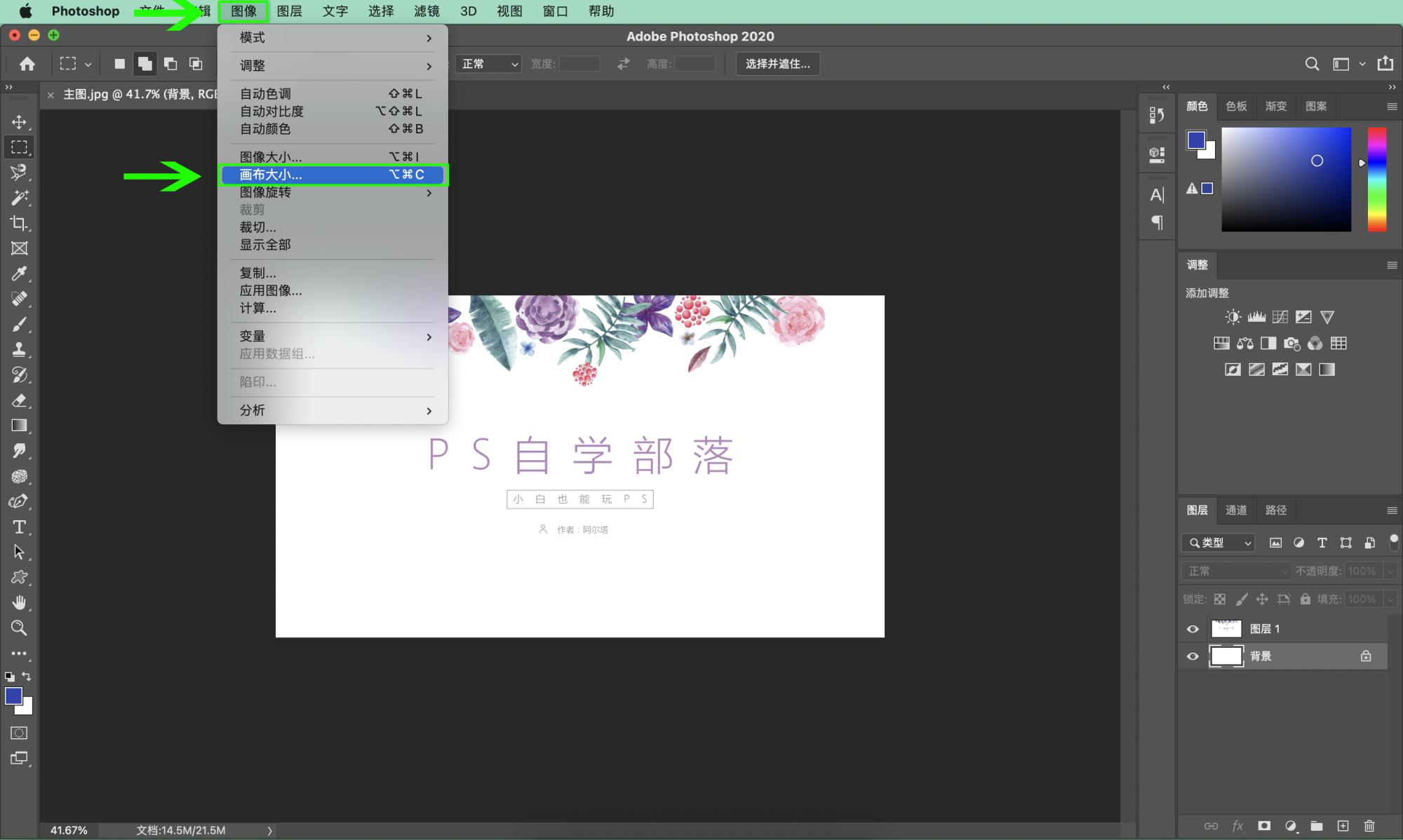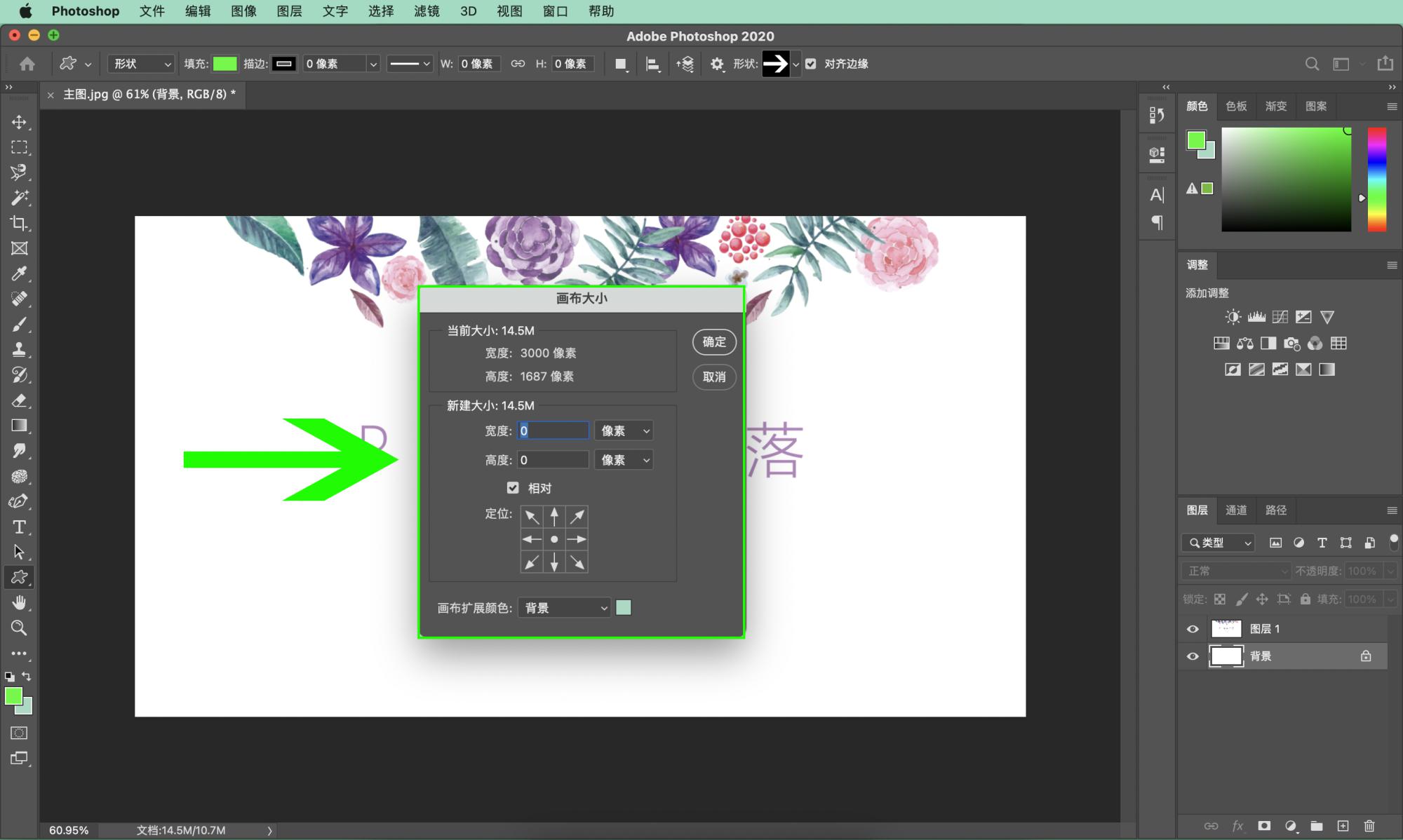PS如何调整画布大小(PS更改画布大小快捷键和方法) |
您所在的位置:网站首页 › ps怎么增加画布大小一致 › PS如何调整画布大小(PS更改画布大小快捷键和方法) |
PS如何调整画布大小(PS更改画布大小快捷键和方法)
|
当我们想要改变图片的尺寸时,是选择图像大小还是画布大小?两者有什么区别呢? 画布就像我们画画一样的画布,如果画布的大小比图像的尺寸大,那么多余出来的尺寸就会用其他颜色填充,如果画布的大小比图像的尺寸小,那么原始的图像也会因为画布变小而被相应的裁切。 图像大小改变的整个图像的尺寸,而画布大小则决定的是图像是否能完整显示。 快捷键: ctrl+alt+c 更改画布大小 ctrl+0 将画布大小缩放成刚好能看到整个的大小 ctrl+1 实际大小 ctrl+ + 放大画布 ctrl+ – 缩小画布 下面看一下如何修改画布大小: 1、菜单栏:图像>画布大小:
2、打开如下图的对话框: 当前大小:显示了画布的实际大小 新建大小:在宽度和高度修改新尺寸后显示修改画布后的大小。 宽度/高度:用来修改画布尺寸和修改度量单位。 相对:【勾选相对】输入正值是指在画布原有的基础上增加画布;输入负值是指在画布原有的基础上减小画布。【取消勾选】是指将画布的实际大小修改为输入的值。 定位:单击不同的方格,增加画布的位置不同。原点在中心的话是指四周均匀增加画布。原点在上侧,则上侧不增加画布,左右下增加画布,以此类推原点在其他位置。 画布扩展颜色:新增画布填充的颜色。这里可以选前景色、背景色、黑色、白色、灰色、其他颜色。 注:如果画布是透明的,该选项则不可用,新增的画布也是透明的
|
【本文地址】
今日新闻 |
推荐新闻 |